Page 283 of 392
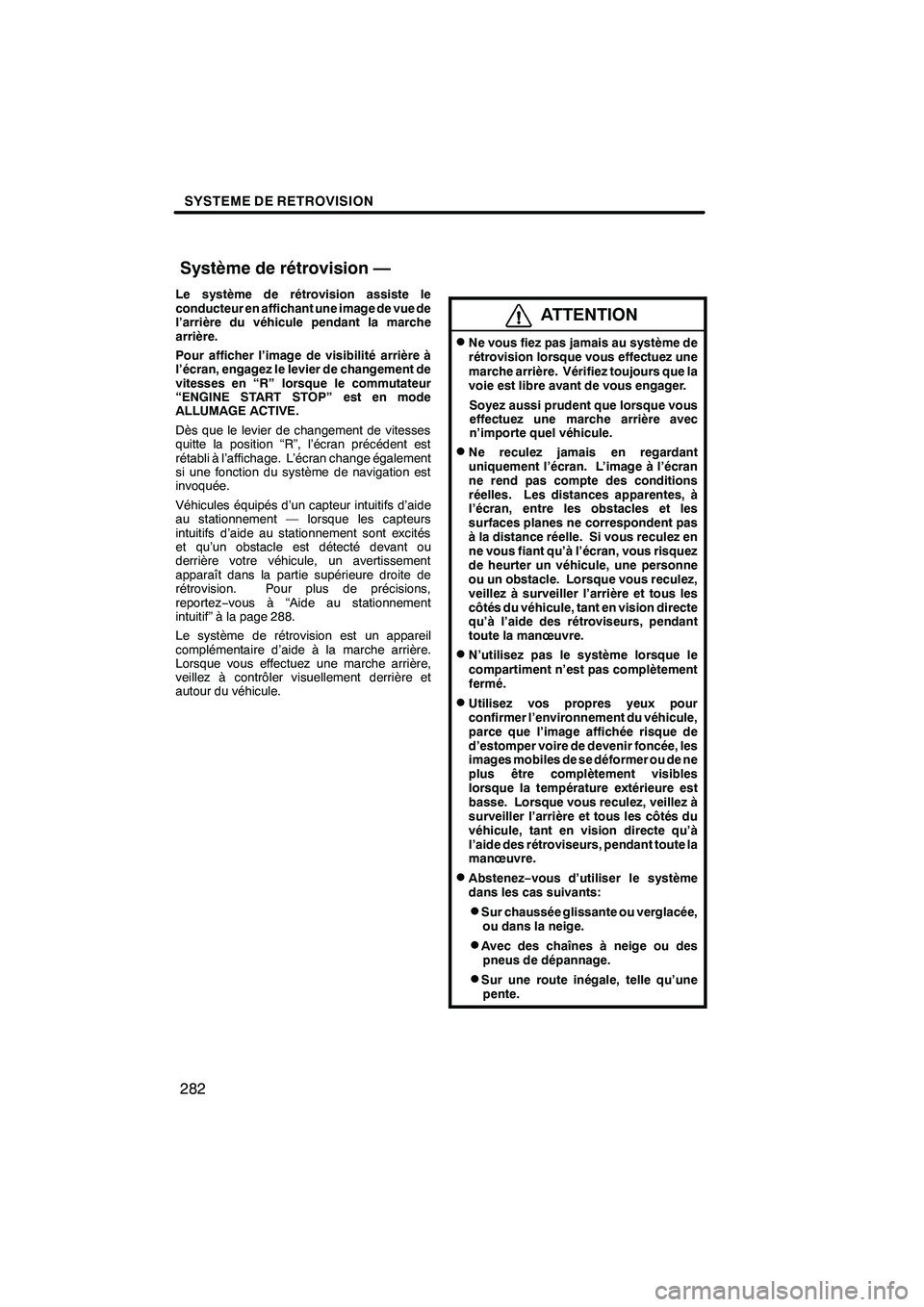
SYSTEME DE RETROVISION
282
Le système de rétrovision assiste le
conducteur en affichant une image de vue de
l’arrière du véhicule pendant la marche
arrière.
Pour afficher l’image de visibilité arrière à
l’écran, engagez le levier de changement de
vitesses en “R” lorsque le commutateur
“ENGINE START STOP” est en mode
ALLUMAGE ACTIVE.
Dès que le levier de changement de vitesses
quitte la position “R”, l’écran précédent est
rétabli à l’affichage. L’écran change également
si une fonction du système de navigation est
invoquée.
Véhicules équipés d’un capteur intuitifs d’aide
au stationnement — lorsque les capteurs
intuitifs d’aide au stationnement sont excités
et qu’un obstacle est détecté devant ou
derrière votre véhicule, un avertissement
apparaît dans la partie supérieure droite de
rétrovision. Pour plus de précisions,
reportez−vous à “Aide au stationnement
intuitif” à la page 288.
Le système de rétrovision est un appareil
complémentaire d’aide à la marche arrière.
Lorsque vous effectuez une marche arrière,
veillez à contrôler visuellement derrière et
autour du véhicule.
ATTENTION
DNe vous fiez pas jamais au système de
rétrovision lorsque vous effectuez une
marche arrière. Vérifiez toujours que la
voie est libre avant de vous engager.
Soyez aussi prudent que lorsque vous
effectuez une marche arrière avec
n’importe quel véhicule.
DNe reculez jamais en regardant
uniquement l’écran. L’image à l’écran
ne rend pas compte des conditions
réelles. Les distances apparentes, à
l’écran, entre les obstacles et les
surfaces planes ne correspondent pas
à la distance réelle. Si vous reculez en
ne vous fiant qu’à l’écran, vous risquez
de heurter un véhicule, une personne
ou un obstacle. Lorsque vous reculez,
veillez à surveiller l’arrière et tous les
côtés du véhicule, tant en vision directe
qu’à l’aide des rétroviseurs, pendant
toute la manœuvre.
DN’utilisez pas le système lorsque le
compartiment n’est pas complètement
fermé.
DUtilisez vos propres yeux pour
confirmer l’environnement du véhicule,
parce que l’image affichée risque de
d’estomper voire de devenir foncée, les
images mobiles de se déformer ou de ne
plus être complètement visibles
lorsque la température extérieure est
basse. Lorsque vous reculez, veillez à
surveiller l’arrière et tous les côtés du
véhicule, tant en vision directe qu’à
l’aide des rétroviseurs, pendant toute la
manœuvre.
DAbstenez− vous d’utiliser le système
dans les cas suivants:
DSur chaussée glissante ou verglacée, ou dans la neige.
DAvec des chaînes à neige ou despneus de dépannage.
DSur une route inégale, telle qu’unepente.
ISF/IS NAVI (D)
Système de rétrovision —
Page 285 of 392
SYSTEME DE RETROVISION
284
La zones affichée à l’écran peut varier en
fonction de l’orientation du véhicule et des
conditions environnantes.
DCaméra du système de rétrovision
La caméra du système de rétrovision se trouve
sur le coffre arrière, comme le montre
l’illustration.
La caméra est équipée d’un objectif spécial. La
distance d’image qui apparaît à l’écran ne
correspondent pas à la distance réelle.
Dans les cas suivants, il peut être difficile de
distinguer les images à l’écran, même lorsque le
système fonctionne normalement.
DDans l’obscurité (par exemple, la nuit)
DSi la température à proximité de l’objectif est
élevée ou basse
DSi des gouttes d’eau adhèrent à la caméra
ou si l’humidité est élevée (par exemple,
lorsqu’il pleut)
DLorsque le corps étranger (par exemple,
neige ou boue) adhère à la caméra
DLorsque la caméra vidéo possède des
rayures ou est sale
DSi le soleil ou le faisceau des projecteurs
brillent directement dans l’objectif
ISF/IS NAVI (D)
Page 298 of 392
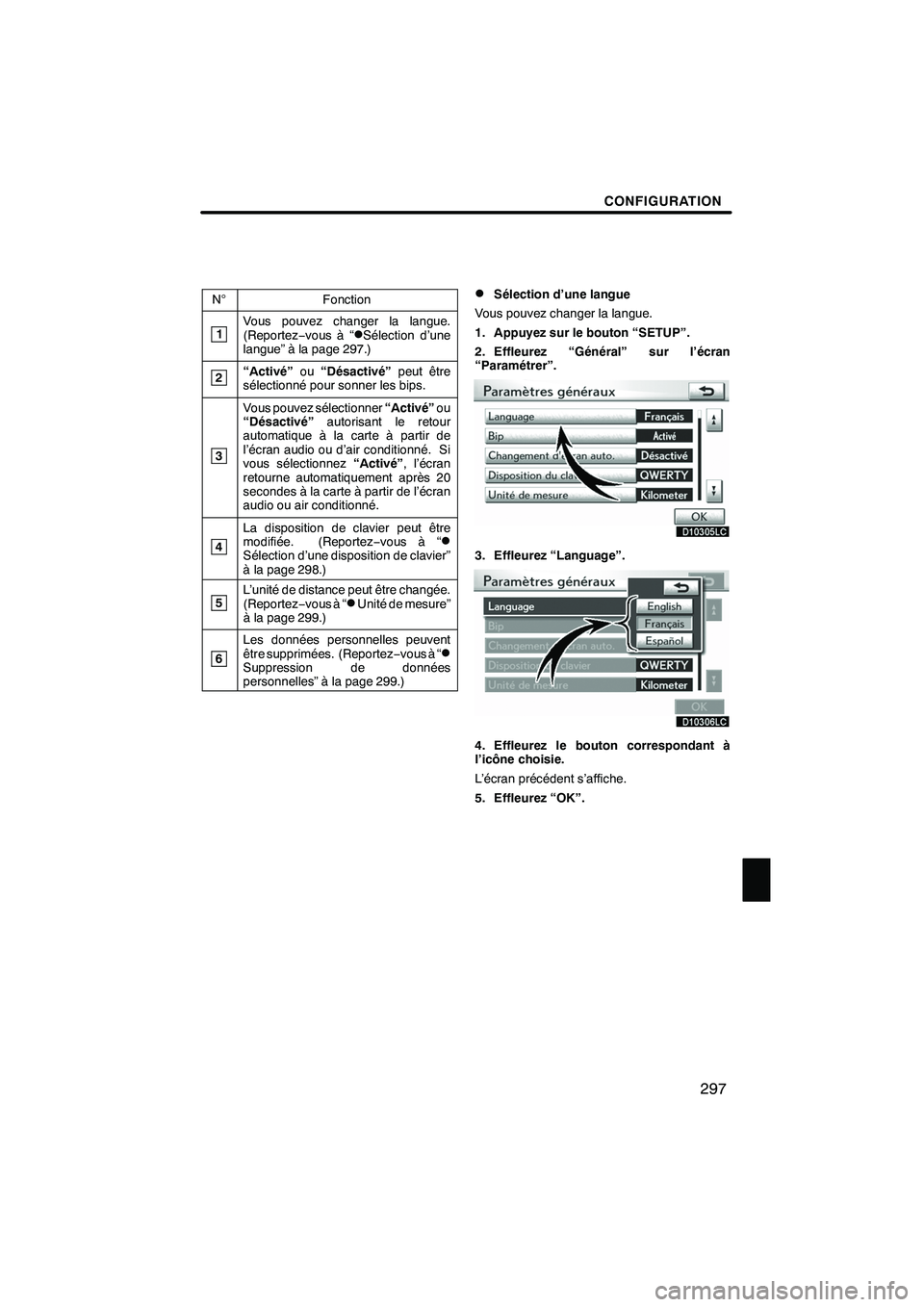
CONFIGURATION
297
N�Fonction
1Vous pouvez changer la langue.
(Reportez −vous à “DSélection d’une
langue” à la page 297.)
2“Activé” ou“Désactivé” peut être
sélectionné pour sonner les bips.
3
Vous pouvez sélectionner “Activé”ou
“Désactivé” autorisant le retour
automatique à la carte à partir de
l’écran audio ou d’air conditionné. Si
vous sélectionnez “Activé”, l’écran
retourne automatiquement après 20
secondes à la carte à partir de l’écran
audio ou air conditionné.
4
La disposition de clavier peut être
modifiée. (Reportez −vous à “DSélection d’une disposition de clavier”
à la page 298.)
5L’unité de distance peut être changée.
(Reportez −vous à “DUnité de mesure”
à la page 299.)
6
Les données personnelles peuvent
être supprimées. (Reportez −vous à “DSuppression de données
personnelles” à la page 299.)
DSélection d’une langue
Vous pouvez changer la langue.
1. Appuyez sur le bouton “SETUP”.
2. Effleurez “Général” sur l’écran
“Paramétrer”.
3. Effleurez “Language”.
4. Effleurez le bouton correspondant à
l’icône choisie.
L’écran précédent s’affiche.
5. Effleurez “OK”.
ISF/IS NAVI (D)
11
Page 300 of 392
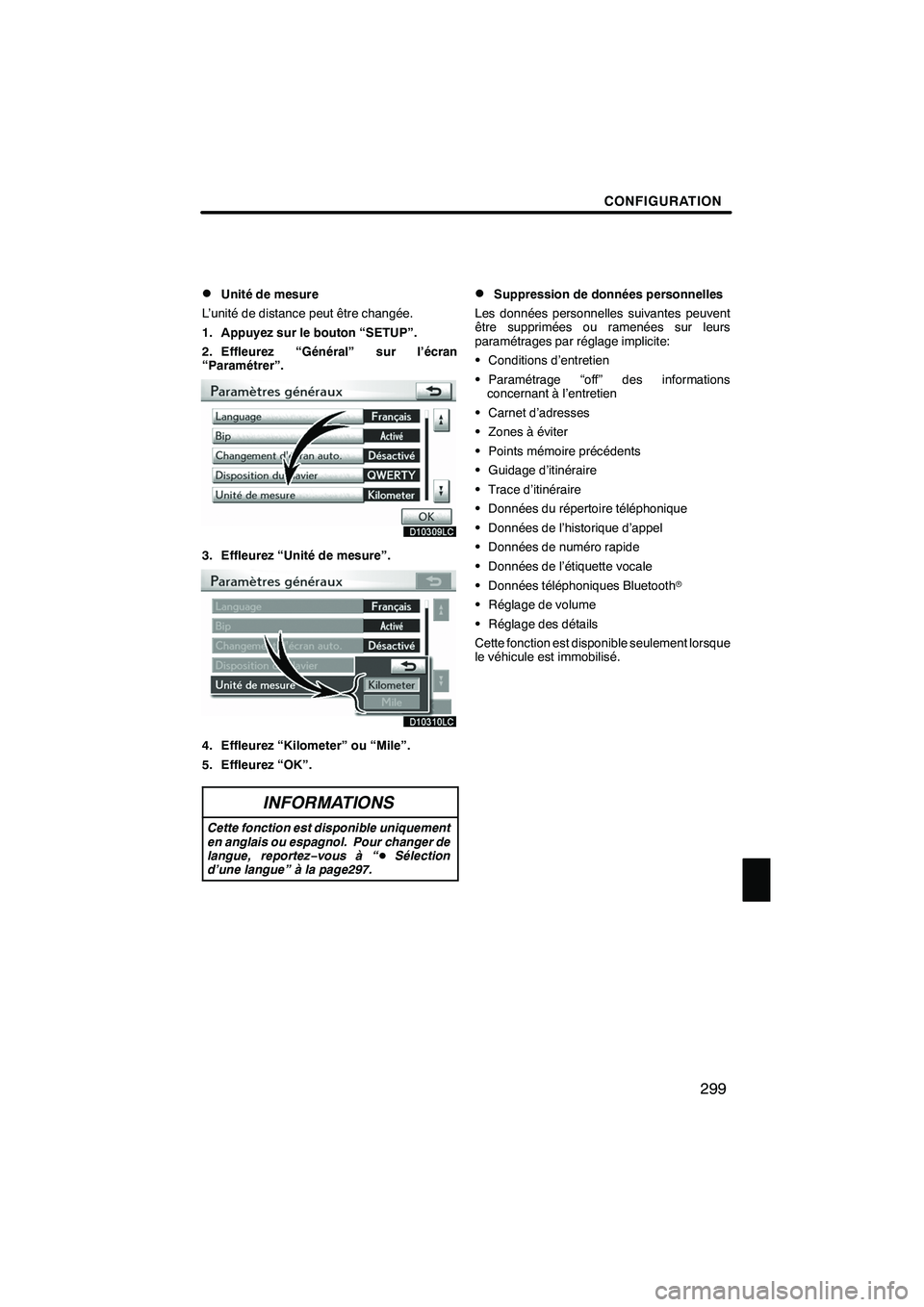
CONFIGURATION
299
D
Unité de mesure
L’unité de distance peut être changée.
1. Appuyez sur le bouton “SETUP”.
2. Effleurez “Général” sur l’écran
“Paramétrer”.
3. Effleurez “Unité de mesure”.
4. Effleurez “Kilometer” ou “Mile”.
5. Effleurez “OK”.
INFORMATIONS
Cette fonction est disponible uniquement
en anglais ou espagnol. Pour changer de
langue, reportez− vous à “DSélection
d’une langue” à la page297.
DSuppression de données personnelles
Les données personnelles suivantes peuvent
être supprimées ou ramenées sur leurs
paramétrages par réglage implicite:
SConditions d’entretien
SParamétrage “off” des informations
concernant à l’entretien
SCarnet d’adresses
SZones à éviter
SPoints mémoire précédents
SGuidage d’itinéraire
STrace d’itinéraire
SDonnées du répertoire téléphonique
SDonnées de l’historique d’appel
SDonnées de numéro rapide
SDonnées de l’étiquette vocale
SDonnées téléphoniques Bluetooth r
SRéglage de volume
SRéglage des détails
Cette fonction est disponible seulement lorsque
le véhicule est immobilisé.
ISF/IS NAVI (D)
11
Page 309 of 392
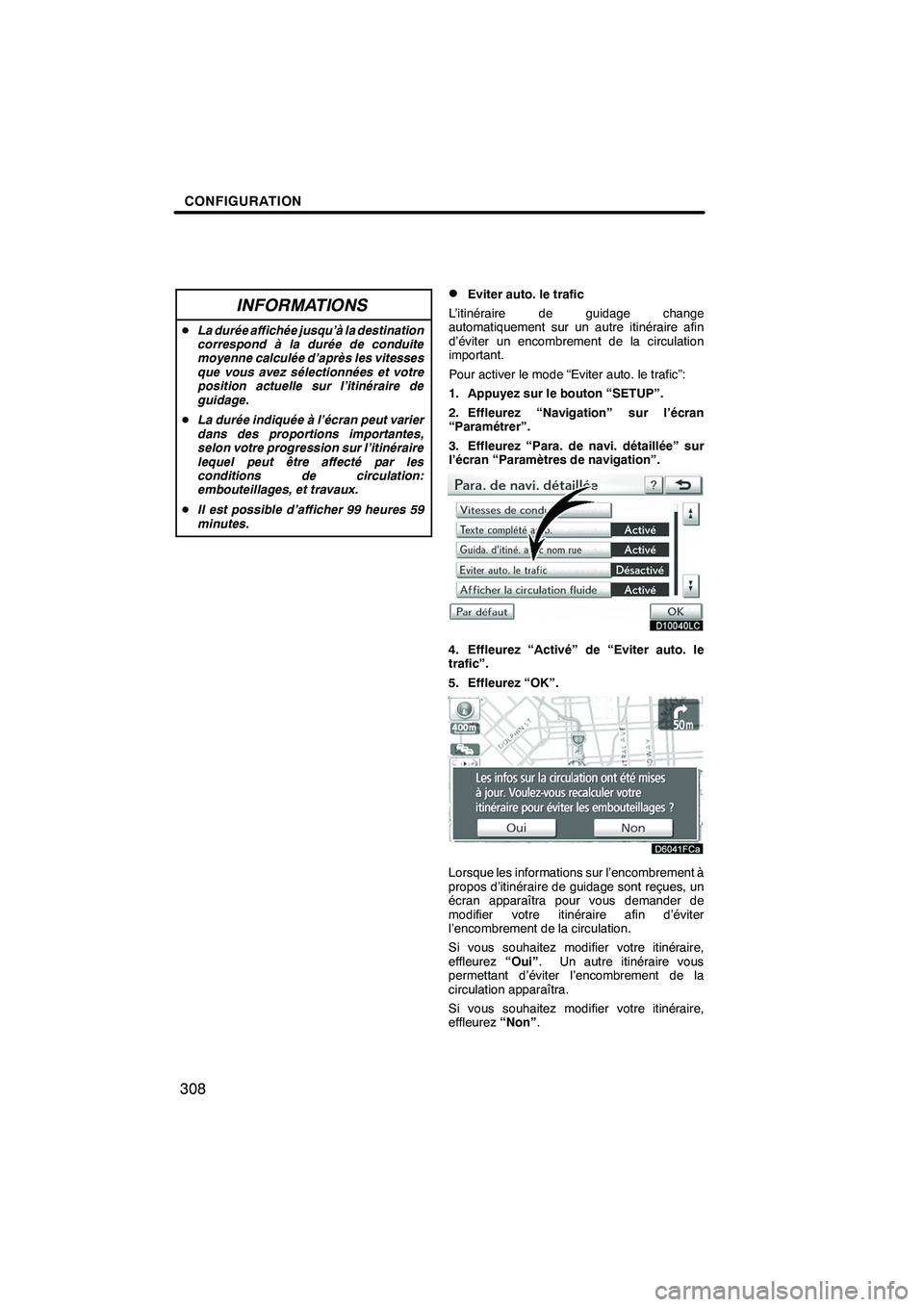
CONFIGURATION
308
INFORMATIONS
DLa durée affichée jusqu’à la destination
correspond à la durée de conduite
moyenne calculée d’après les vitesses
que vous avez sélectionnées et votre
position actuelle sur l’itinéraire de
guidage.
D La durée indiquée à l’écran peut varier
dans des proportions importantes,
selon votre progression sur l’itinéraire
lequel peut être affecté par les
conditions de circulation:
embouteillages, et travaux.
D Il est possible d’afficher 99 heures 59
minutes.
DEviter auto. le trafic
L’itinéraire de guidage change
automatiquement sur un autre itinéraire afin
d’éviter un encombrement de la circulation
important.
Pour activer le mode “Eviter auto. le trafic”:
1. Appuyez sur le bouton “SETUP”.
2. Effleurez “Navigation” sur l’écran
“Paramétrer”.
3. Effleurez “Para. de navi. détaillée” sur
l’écran “Paramètres de navigation”.
4. Effleurez “Activé” de “Eviter auto. le
trafic”.
5. Effleurez “OK”.
Lorsque les informations sur l’encombrement à
propos d’itinéraire de guidage sont reçues, un
écran apparaîtra pour vous demander de
modifier votre itinéraire afin d’éviter
l’encombrement de la circulation.
Si vous souhaitez modifier votre itinéraire,
effleurez “Oui”. Un autre itinéraire vous
permettant d’éviter l’encombrement de la
circulation apparaîtra.
Si vous souhaitez modifier votre itinéraire,
effleurez “Non”.
ISF/IS NAVI (D)
Page 312 of 392
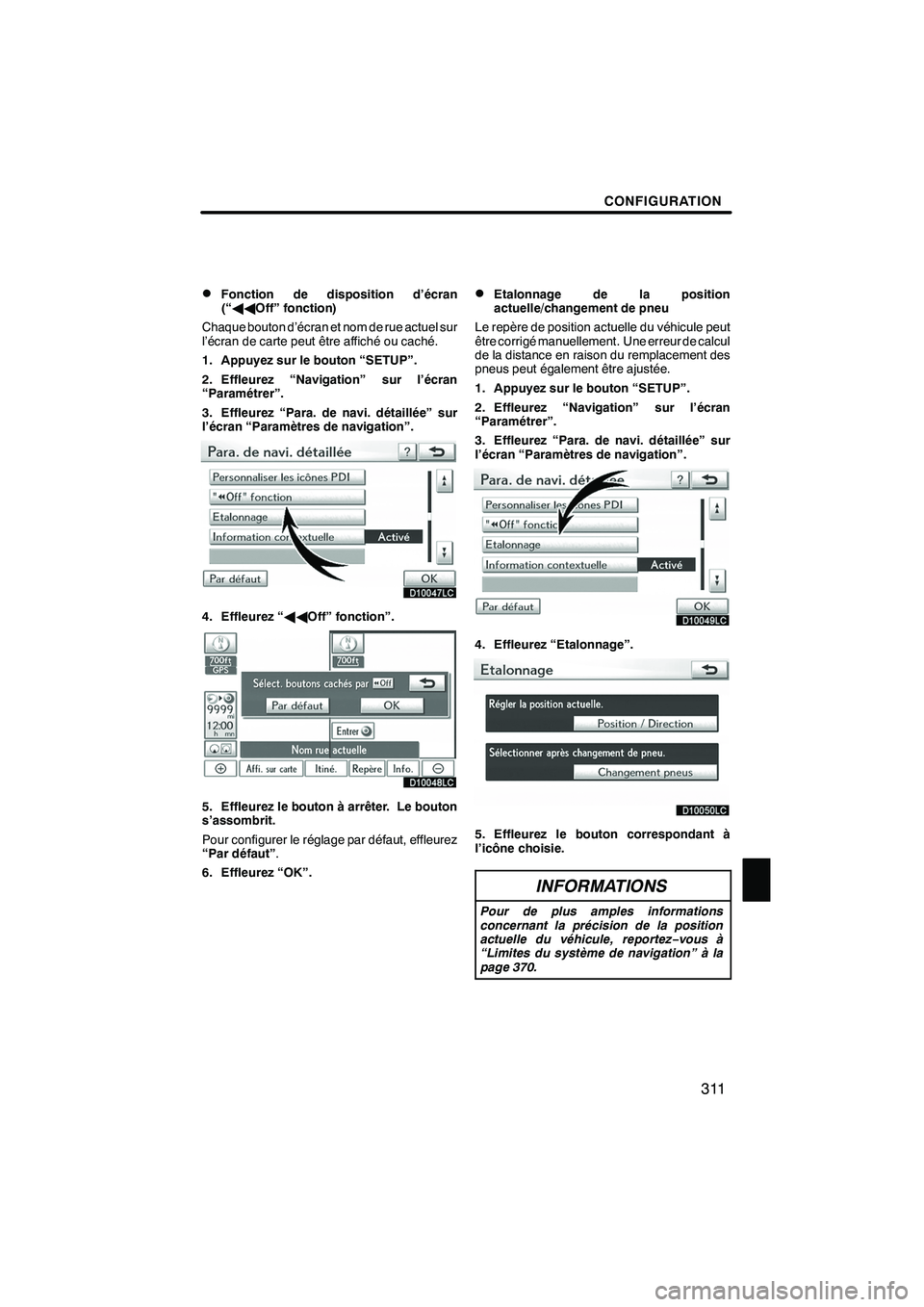
CONFIGURATION
311
D
Fonction de disposition d’écran
(“
AA Off” fonction)
Chaque bouton d’écran et nom de rue actuel sur
l’écran de carte peut être affiché ou caché.
1. Appuyez sur le bouton “SETUP”.
2. Effleurez “Navigation” sur l’écran
“Paramétrer”.
3. Effleurez “Para. de navi. détaillée” sur
l’écran “Paramètres de navigation”.
4. Effleurez “ AAOff” fonction”.
5. Effleurez le bouton à arrêter. Le bouton
s’assombrit.
Pour configurer le réglage par défaut, effleurez
“Par défaut” .
6. Effleurez “OK”.
DEtalonnage de la position
actuelle/changement de pneu
Le repère de position actuelle du véhicule peut
être corrigé manuellement. Une erreur de calcul
de la distance en raison du remplacement des
pneus peut également être ajustée.
1. Appuyez sur le bouton “SETUP”.
2. Effleurez “Navigation” sur l’écran
“Paramétrer”.
3. Effleurez “Para. de navi. détaillée” sur
l’écran “Paramètres de navigation”.
4. Effleurez “Etalonnage”.
5. Effleurez le bouton correspondant à
l’icône choisie.
INFORMATIONS
Pour de plus amples informations
concernant la précision de la position
actuelle du véhicule, reportez −vous à
“Limites du système de navigation” à la
page 370.
ISF/IS NAVI (D)
11
Page 357 of 392
CONFIGURATION
356
3. Lorsque cet écran est affiché, saisissez
le code de passe affiché sur l’écran dans le
lecteur portable.
Pour utiliser le lecteur portable, reportez−vous
au manuel fourni avec votre lecteur portable.
Si vous souhaitez annuler la saisie, effleurez
“Annuler”.
4. Cet écran est affiché lorsque vous avez
terminé la connexion.
Vous n’avez pas besoin de déclarer le lecteur
portable si vous utilisez le même.
Lorsque cet écran s’affiche, suivez le guidage
sur l’écran pour le refaire la connexion. Lorsqu’un autre périphérique Bluetooth
r
est connecté
Si vous souhaitez le débrancher, effleurez
“Oui” .
INFORMATIONS
Si l’appareil correspond au téléphone
Bluetooth ret au dispositif audio
Bluetooth r, enregistrez et connectez
d’abord le téléphone Bluetooth rcar sinon
une défaillance de connexion peut se
produire à l’enregistrement du dispositif
audio Bluetooth r.
ISF/IS NAVI (D)
Page 362 of 392

CONFIGURATION
361
DParamétrage des informations concernant
l’entretien (reportez−vous à la page 361.)
DDéfinition du concessionnaire
(reportez− vous à la page 363.) (a) Paramétrage des informations
concernant l’entretien
1. Appuyez sur le bouton “SETUP”.
2. Effleurez “Véhicule” sur l’écran
“Paramétrer”.
3. Effleurez “Entretien” sur l’écran
“Paramètres véhicule”.
4. Effleurez le bouton correspondant à
l’icône choisie.
Pour de plus amples informations de chaque
bouton, reportez
−vous à “OBJETS
D’INFORMATIONS” à la page 362.
“Sup. tout”: Pour annuler toutes les conditions
qui ont été saisies.
“Réinit. tout”: Pour réinitialiser une opération
d’entretien arrivée à échéance.
“Déf. conces.”: Pour enregistrer des
coordonnées du concessionnaire.
(Reportez −vous à “ (b) Définition du
concessionnaire” à la page 363.)
“Info. conces.”: Pour éditer des coordonnées
du concessionnaire. (Reportez −vous à “ (b)
Définition du concessionnaire” à la page 363.)
“Rappels”: Lorsque ce bouton est effleuré,
l’indicateur s’allume. Le système est paramétré
à donner des informations concernant
l’entretien avec l’écran “Information”.
(Reportez −vous à la page 27.)
Lorsque le véhicule doit faire l’objet d’un
entretien, la couleur de bouton changera en
orange.
ISF/IS NAVI (D)
11